
作者 | Jbd
譯者 | geekpi ? ? 共計翻譯:729 篇 貢獻時間:1683 天
Google 最有趣的部分之一就是我們規模龐大的持續分析服務。我們可以看到誰在使用 CPU 和記憶體,我們可以持續地監控我們的生產服務以爭用和阻止配置檔案,並且我們可以生成分析和報告,並輕鬆地告訴我們可以進行哪些有重要影響的最佳化。
我簡單研究了 Stackdriver Profiler[1],這是我們的新產品,它填補了針對雲端使用者在雲服務範圍內分析服務的空白。請註意,你無需在 Google 雲平臺上執行你的程式碼即可使用它。實際上,我現在每天都在開發時使用它。它也支援 Java 和 Node.js。
在生產中分析
pprof 可安全地用於生產。我們針對 CPU 和堆分配分析的額外會增加 5% 的開銷。一個實體中每分鐘收集 10 秒。如果你有一個 Kubernetes Pod 的多個副本,我們確保進行分攤收集。例如,如果你擁有一個 pod 的 10 個副本,樣式,那麼開銷將變為 0.5%。這使使用者可以一直進行分析。
我們目前支援 Go 程式的 CPU、堆、互斥和執行緒分析。
為什麼?
在解釋如何在生產中使用分析器之前,先解釋為什麼你想要在生產中進行分析將有所幫助。一些非常常見的情況是:
啟用
Stackdriver Profiler 不能與 net/http/pprof 處理程式一起使用,並要求你在程式中安裝和配置一個一行的代理。
go get cloud.google.com/go/profiler
在你的主函式中,啟動分析器:
if err := profiler.Start(profiler.Config{
Service: "indexing-service",
ServiceVersion: "1.0",
ProjectID: "bamboo-project-606", // optional on GCP
}); err != nil {
log.Fatalf("Cannot start the profiler: %v", err)
}
當你執行你的程式後,profiler 包將每分鐘報告給分析器 10 秒鐘。
視覺化
當分析被報告給後端後,你將在 https://console.cloud.google.com/profiler 上看到火焰圖。你可以按標簽過濾並更改時間範圍,也可以按服務名稱和版本進行細分。資料將會長達 30 天。
你可以選擇其中一個分析,按服務,區域和版本分解。你可以在火焰中移動並透過標簽進行過濾。
閱讀火焰圖
Brendan Gregg[4] 非常全面地解釋了火焰圖視覺化。Stackdriver Profiler 增加了一點它自己的特點。
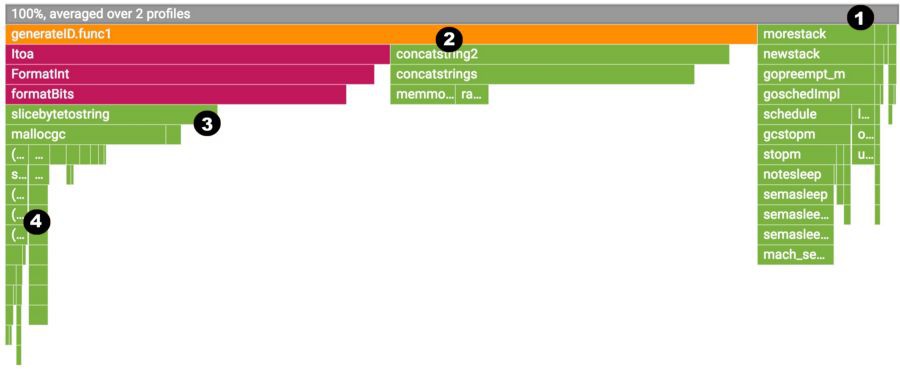
我們將檢視一個 CPU 分析,但這也適用於其他分析。

你可以將滑鼠懸停在任何框上檢視任何幀的詳細資訊。
過濾
你可以顯示、隱藏和高亮符號名稱。如果你特別想瞭解某個特定呼叫或包的消耗,這些資訊非常有用。

runtime.memmove。runtime.memmove 框。via: https://medium.com/google-cloud/continuous-profiling-of-go-programs-96d4416af77b
作者:JBD[6] 譯者:geekpi 校對:wxy
本文由 LCTT 原創編譯,Linux中國 榮譽推出
 知識星球
知識星球